
Სარჩევი:
- ნაბიჯი 1: ნაწილების სია
- ნაბიჯი 2: მოამზადეთ RPI კაბელის ბოლო
- ნაბიჯი 3: სენსორის ბოლო კაბელი
- ნაბიჯი 4: კაბელების დაკავშირება
- ნაბიჯი 5: Homebridge პროგრამული უზრუნველყოფის ინსტალაცია
- ნაბიჯი 6: დააინსტალირეთ Homebridge-dht
- ნაბიჯი 7: PIGPIO- ს ინსტალაცია
- ნაბიჯი 8: ჟოლოს PI CPU ტემპერატურის მონიტორინგი - სურვილისამებრ
- ნაბიჯი 9: დაიწყეთ Homebridge
- ნაბიჯი 10: ტესტირება სახლის ნაკრებით
- ნაბიჯი 11: ბონუს თავი - ორმაგი სენსორები
- ავტორი John Day [email protected].
- Public 2024-01-30 10:18.
- ბოლოს შეცვლილი 2025-06-01 06:09.
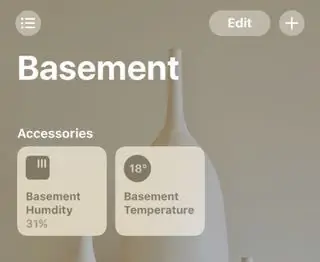

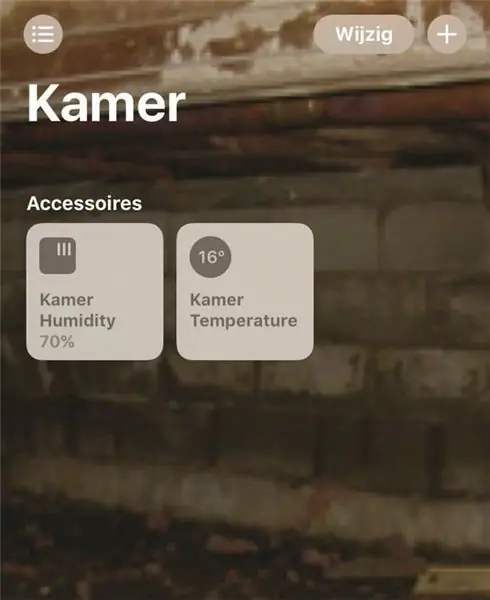
მე ვეძებდი დაბალი ტემპერატურის / ტენიანობის სენსორს, რომლის საშუალებითაც შემეძლო თვალყური ადევნო იმას, რაც ხდება ჩემს მცოცავ სივრცეში, რადგან აღმოვაჩინე, რომ ამ გაზაფხულზე ის ძალიან სველი იყო და ბევრი ნესტიანი იყო. ასე რომ, მე ვეძებდი გონივრულ ფასად სენსორს, რომლის განთავსებაც შესაძლებელი იყო დისტანციურად. მას შემდეგ, რაც ქსელში გათხრები გააკეთეთ იმისთვის, რაც ადგილობრივად იყო შესაძლებელი და ნაჩვენებია რომ მუშაობს RaspBerry PI და NodeMCU (ამის შესახებ მოგვიანებით). მე გადავწყვიტე DHT22 სენსორი. ეს იყო იაფი, შესთავაზა როგორც ტემპერატურა, ასევე ტენიანობა და ხელმისაწვდომი იყო ადგილობრივად.
განახლება 2019 წლის აპრილი - ღორების ბიბლიოთეკის გამოყენების რამდენიმე წლის შემდეგ, მე გადავედი bcm2835 ბიბლიოთეკაზე და გამოვაქვეყნე ახალი ინსტრუქციები აქ. https://github.com/N NorthernMan54/homebridge-dht/blob/master/Build.md
განახლება 2016 წლის დეკემბერი - რამდენიმე თვის მუშაობის შემდეგ მე აღმოვაჩინე, რომ ტენიანობის სენსორის სიზუსტე დროთა განმავლობაში მნიშვნელოვნად იცვლება და მე აღარ მჯერა მათი გონივრულად ზუსტი ტენიანობის ინფორმაციისთვის. მე ვცვლი ყველა ჩემს მოწყობილობას Bosch BME280 ტემპერატურის/ტენიანობის/ბარომეტრული წნევის სენსორზე. ასე რომ, მე შევქმენი ახალი სასწავლო ინსტრუქცია, რომელიც გვიჩვენებს, თუ როგორ უნდა დავუკავშიროთ ეს სენსორი RaspberryPI- ს (შეაერთეთ თქვენი RaspberryPI BME280 ტემპერატურასა და NodeMCU/ESP8266 (Homebridge-MCUIOT).
ნაბიჯი 1: ნაწილების სია
წავედი ჩემს ადგილობრივ ნაწილების მაღაზიაში და ვიყიდე
1 - DHT22 / AM2303 ტემპერატურის / ტენიანობის სენსორი
1 - 4.7K რეზისტორი
4 პინი ქალი სათაური (სენსორის მხარე)
5 პინიანი ქალის სათაური (RPI გვერდი)
Heatshrink მილები ვიწრო და ფართო
ძველი სერიული მაუსი
სენსორის PI- ზე გადასასვლელად, მე გამოვიყენე კაბელი ძველი სერიული თაგვისგან, რომელსაც მე გარშემო ვწევდი. ნებისმიერი მეორადი კაბელის გამოყენება შესაძლებელია, რადგან მას აქვს 3 მავთული. მე ვიყენებდი რამოდენიმე მავთულს, მაგრამ მე ვიყენებ წითელს, ყვითელს და შავს, რომ ყველაფერი მარტივი იყოს.
ნაბიჯი 2: მოამზადეთ RPI კაბელის ბოლო
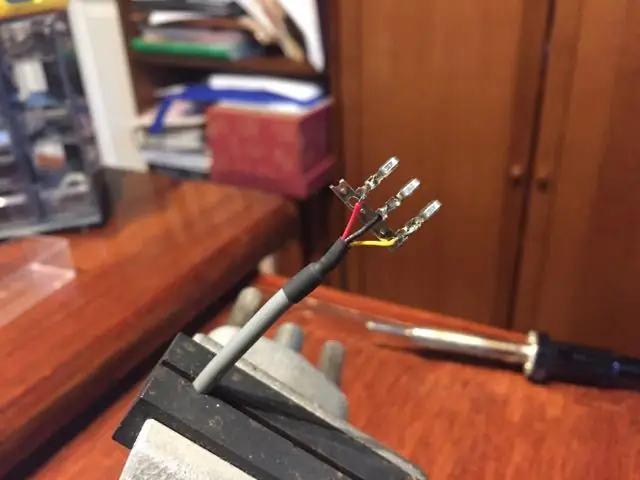
შემდეგ ქინძისთავები ჩემს მავთულხლართზე გავამაგრე. ქინძისთავები მქონდა crimp პირობა, მაგრამ მე ვერ მათ crimp სწორად, ამიტომ წავედი solder ნაცვლად.
ქინძისთავების შედუღების შემდეგ, მე ჩავამატე ისინი 5 პინ ქალთა სათაურში, წითელი 1 -ში, ყვითელი 4 -ში და შავი 5 -ში.
RPI კავშირი გაყვანილია ასე
RPI -> 5 პინის სათაური -> აღწერა -> მავთულის ფერი
1 -> 1 -> 3.3 VDC სიმძლავრე -> წითელი
7 -> 4 -> GPIO4 -> ყვითელი
9 -> 5 -> გრუნტი -> შავი
ნაბიჯი 3: სენსორის ბოლო კაბელი

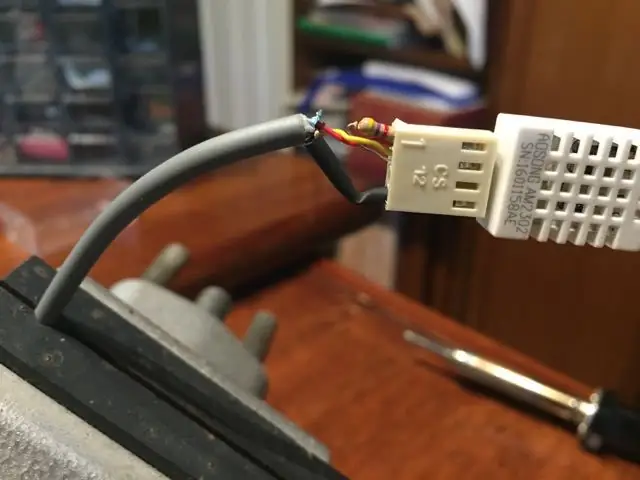
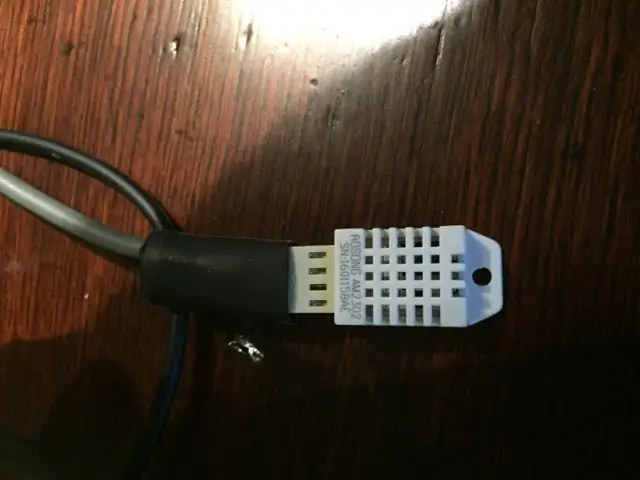
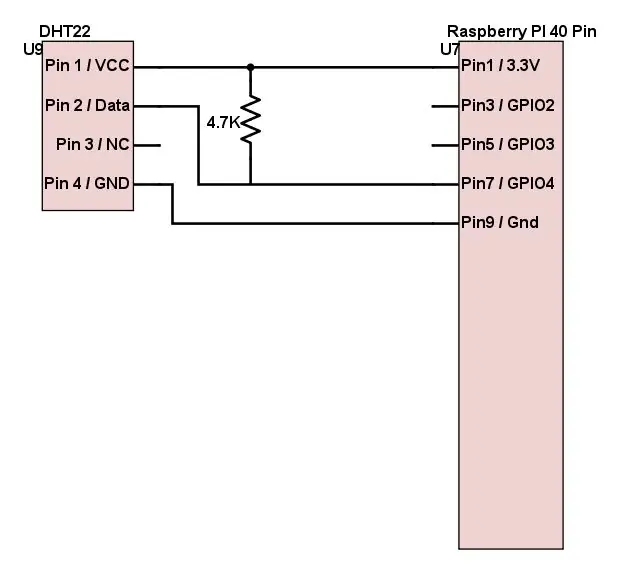
ამ დასასრულს ჩვენ ვიყენებთ 4 პინიანი ქალის სათაურს, რეზისტორს და სითბოს შემცირების მილს.
გაწურეთ წითელი და ყვითელი მავთულები თითოეული პინზე და დააყენეთ რეზისტორი მათ შორისაც. ასევე დაფარეთ ისინი სითბოს შემცირებით, რათა მოკლედ არ მიიღოთ. შემდეგ შეაერთეთ შავი მავთული ქინძისთავზეც. ჩადეთ ქინძისთავები 4 პინის სათაურში შემდეგნაირად
1 - წითელი
2 - ყვითელი
3 - ცარიელი
4 - შავი
შემდეგ დაფარეთ მავთულები უფრო დიდი სითბოს შემცირების მილით.
ნაბიჯი 4: კაბელების დაკავშირება
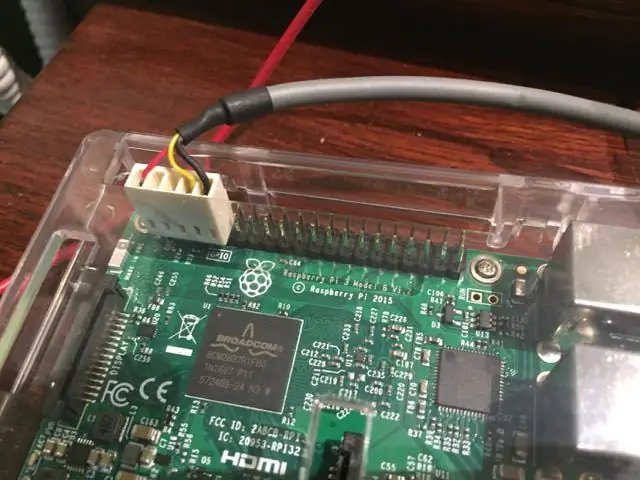

როდესაც RPI გამორთულია, ფრთხილად დაუკავშირეთ 5 პინიანი ქალი GPIO კავშირს, წითელი მავთული პინ 1 -ში მოთავსებულია GPIO კონექტორზე pin 1 - ით. სათაური უნდა მოიცავდეს მხოლოდ პირველ 5 კენტი რიცხვით GPU პინს.
სენსორის მხარისთვის, სენსორის ქინძისთავები გაათანაბრეთ სათაურთან და დარწმუნდით, რომ სენსორის პინი 1 (მარცხენა მხარეს) უკავშირდება სათაურის პინ 1 -ს (წითელი მავთულით).
მას შემდეგ, რაც სითბო შემცირდა, მე ვერ დავინახე მავთულის ფერი, ასე რომ მონიშნე იგი მკვეთრი.
ნაბიჯი 5: Homebridge პროგრამული უზრუნველყოფის ინსტალაცია
ვინაიდან ისინი ბევრი სხვა გზამკვლევია ჟოლოს პიის შესაქმნელად, მე არ ვაპირებ ამის გამეორებას აქ, მაგრამ ვივარაუდებ, რომ თქვენ გაქვთ თქვენი RPI დაყენება Raspbian Jessie- სთან ერთად, Node. JS დაყენებული და homebridge გაშვებული. ეს არის მთელი რიგი საშინაო ხიდების დაწყების გზამკვლევი, რომელიც უკვე მოიცავს ამ საკითხს.
ნაბიჯი 6: დააინსტალირეთ Homebridge-dht
1. დააინსტალირეთ homebridge-dht ბრძანებით
sudo npm დააინსტალირეთ -g homebridge -dht
2. განაახლეთ თქვენი config.json ფაილი ~/.homebridge შემდეგში
"name": "Penny", "username": "CC: 22: 3D: E3: CD: 33", "port": 51826, "pin": "031-45-154"}, "description": " HomeBridge "," პლატფორმები ": ," აქსესუარები ": [{" აქსესუარი ":" Dht "," name ":" dht22 "," name_temperature ":" ტემპერატურა "," name_humidity ":" ტენიანობა "," სერვისი ":" dht22 "}]}
ნაბიჯი 7: PIGPIO- ს ინსტალაცია
1. დააინსტალირეთ pigpiod ბიბლიოთეკა ამ ბრძანებების საშუალებით
sudo apt-get განახლება
sudo apt-get დააინსტალირეთ pigpio python-pigpio python3-pigpio
2. დააკოპირეთ dht22/usr/local/bin/dht22 და გააკეთეთ შესრულებადი.
ჩემს RPI- ზე ინსტალაციით, ის მდებარეობს/usr/lib/node_modules/homebridge-dht. თქვენმა ინსტალაციამ შეიძლება განათავსოს იგი სხვა ადგილას. გთხოვთ გადაამოწმოთ
ls -l/usr/lib/node_modules/homebridge -dht/dh22
sudo cp/usr/lib/node_modules/homebridge-dht/dht22/usr/local/bin/dht22
sudo chmod a+x/usr/local/bin/dht22
3. ამ დროს თქვენ უნდა შეგეძლოთ თქვენი DHT22 სენსორის გამოცდა ბრძანებით
dht22
და მას უნდა უპასუხოს
0 18.4 C 51.0 %
ნაბიჯი 8: ჟოლოს PI CPU ტემპერატურის მონიტორინგი - სურვილისამებრ
ეს არის არჩევითი ნაბიჯი, რომელიც საშუალებას გაძლევთ დისტანციურად გააკონტროლოთ თქვენი ჟოლოს PI პროცესორის ტემპერატურაც.
1. შექმენით ფაილი in/usr/local/bin/cputemp რომელიც შეიცავს
#!/bin/bashcpuTemp0 = $ (კატა/სისტემები/კლასი/თერმული/თერმული_ზონა 0/ტემპი) cpuTemp1 = $ (($ cpuTemp0/1000)) cpuTemp2 = $ (($ cpuTemp0/100)) cpuTempM = $ ($ cpuTemp % $ cpuTemp1)) ექო $ cpuTemp1 "C"
2. გახადეთ ფაილი შესრულებადი
chmod a+x/usr/local/bin/cputemp
3. განაახლეთ თქვენი config.json ფაილი ~/.homebridge და შეცვალეთ აქსესუარების განყოფილება შემდეგით:
"აქსესუარები": [{"აქსესუარი": "Dht", "name": "cputemp", "service": "Temperature"}, {"accessory": "Dht", "name": "Temp/Humidity Sensor", "service": "dht22"}]
ნაბიჯი 9: დაიწყეთ Homebridge
დაიწყეთ homebridge და თქვენი ჟურნალის ფაილი ასე უნდა გამოიყურებოდეს
[21/6/2016, 21:37:31 PM] დატვირთული მოდული: homebridge-dht [6/21/2016, 21:37:31 PM] აქსესუარის რეგისტრაცია 'homebridge-dht. Dht'
[21/6/2016, 21:37:31 PM] ---
[21/6/2016, 21:37:31 PM] დატვირთული config.json 2 აქსესუარით და 0 პლატფორმით.
[21/6/2016, 21:37:31 PM] ---
[21/6/2016, 21:37:32 PM] 0 პლატფორმის ჩატვირთვა…
[21/6/2016, 21:37:32 PM] იტვირთება 2 აქსესუარი…
[21/6/2016, 21:37:32 PM] [cputemp] Dht აქსესუარის ინიციალიზაცია…
[6/21/2016, 21:37:32 PM] [cputemp] INIT: cputemp
[21/6/2016, 21:37:32 PM] [ტემპერატურის/ტენიანობის სენსორი] Dht აქსესუარის ინიციალიზაცია…
[21/6/2016, 21:37:32 PM] [ტემპერატურის/ტენიანობის სენსორი] INIT: ტემპერატურის/ტენიანობის სენსორი
დაასკანირეთ ეს კოდი თქვენი HomeKit აპლიკაციით თქვენს iOS მოწყობილობაზე Homebridge- თან დასაწყვილებლად:
┌────────────┐
│ 031-45-154 │
└────────────┘
[6/21/2016, 21:37:32 PM] Homebridge გადის 51826 პორტზე.
ნაბიჯი 10: ტესტირება სახლის ნაკრებით
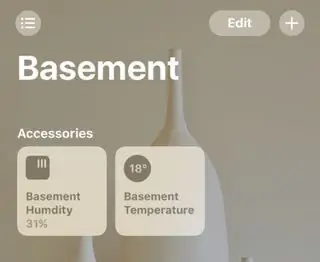
გაათბეთ თქვენი საყვარელი საშინაო კლიენტი და შეუწყვილეთ ახალ აქსესუარს. თქვენ უნდა ნახოთ ახალი ტემპერატურის/ტენიანობის სენსორი.
თუ თქვენ გაქვთ რაიმე პრობლემა ან პრობლემა, გთხოვთ დააყენოთ საკითხი GitHub- ზე
ნაბიჯი 11: ბონუს თავი - ორმაგი სენსორები
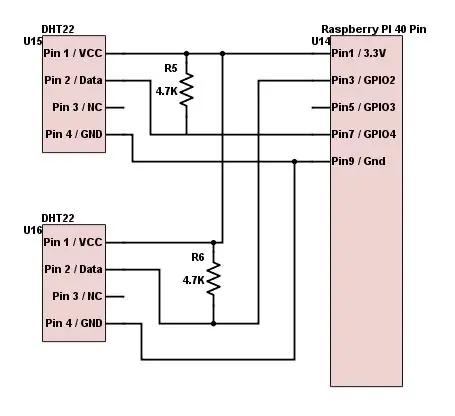
რამდენიმე ადამიანის კითხვის შემდეგ ვიფიქრე, რომ ჩავრთავ ჩანაწერებს, რომლებიც საჭიროა მეორე სენსორის დასამატებლად.
გაყვანილობისთვის გადახედეთ თანდართულ სურათს, ეს არის ის, რაც მე გავუზიარე Hector305- ს მეორე სენსორის დასაკავშირებლად.
და განახლებული კონფიგურაციის ფაილისთვის ეს არის config.json.
გირჩევთ:
როგორ გამოვიყენოთ DHT22 ტენიანობის და ტემპერატურის სენსორი არდუინოსთან ერთად: 6 ნაბიჯი

როგორ გამოვიყენოთ DHT22 ტენიანობის და ტემპერატურის სენსორი არდუინოსთან ერთად: ამ სახელმძღვანელოში ჩვენ ვისწავლით თუ როგორ გამოიყენოთ DHT22 ტენიანობის და ტემპერატურის სენსორი არდუინოსთან და აჩვენეთ მნიშვნელობები OLED ეკრანზე. ნახეთ ვიდეო
შექმენით ენერგიის მონიტორის მოწყობილობა ნაწილაკების ელექტრონის გამოყენებით: 5 ნაბიჯი (სურათებით)

შექმენით ენერგიის მონიტორის მოწყობილობა ნაწილაკების ელექტრონის გამოყენებით: უმეტეს ბიზნესში ჩვენ ენერგიას ბიზნესის ხარჯად მივიჩნევთ. გადასახადი გამოჩნდება ჩვენს ფოსტაში ან ელ.წერილში და ჩვენ ვიხდით მას გაუქმების თარიღამდე. IoT და ჭკვიანი მოწყობილობების გაჩენით, ენერგია იწყებს ახალი ადგილის დაკავებას ბიზნესის
შექმენით Apple HomeKit ტემპერატურის სენსორის მოწყობილობა ESP8266 და BME280 გამოყენებით: 10 ნაბიჯი

შექმენით Apple HomeKit ტემპერატურის სენსორის მოწყობილობა ESP8266 და BME280 გამოყენებით: დღევანდელ ინსტრუქციებში ჩვენ გავაკეთებთ დაბალი ღირებულების ტემპერატურის, ტენიანობის და ტენიანობის სენსორს AOSONG AM2302/DHT22 ან BME280 ტემპერატურის/ტენიანობის სენსორის, YL-69 ტენიანობის სენსორის საფუძველზე. და ESP8266/Nodemcu პლატფორმა. და ჩვენებისათვის
ტემპერატურის კითხვა LM35 ტემპერატურის სენსორის გამოყენებით Arduino Uno– ით: 4 ნაბიჯი

ტემპერატურის კითხვა LM35 ტემპერატურის სენსორის გამოყენებით Arduino Uno– ით: გამარჯობა ბიჭებო ამ ინსტრუქციებში ჩვენ ვისწავლით თუ როგორ გამოიყენოთ LM35 არდუინოსთან ერთად. Lm35 არის ტემპერატურის სენსორი, რომელსაც შეუძლია წაიკითხოს ტემპერატურის მნიშვნელობები -55 ° C– დან 150 ° C– მდე. ეს არის 3 ტერმინალური მოწყობილობა, რომელიც უზრუნველყოფს ტემპერატურის პროპორციულ ანალოგიურ ძაბვას. მაღალი
შექმენით Apple HomeKit ტემპერატურის სენსორი (BME280) RaspberryPI და BME280 გამოყენებით: 5 ნაბიჯი

ააშენეთ Apple HomeKit ტემპერატურის სენსორი (BME280) RaspberryPI და BME280 გამოყენებით: მე ბოლო თვეების განმავლობაში ვთამაშობდი IOT მოწყობილობებით და გამოვიყენე დაახლოებით 10 სხვადასხვა სენსორი, რომ მონიტორინგი გაუწიოს ჩემს სახლსა და კოტეჯს. მე თავიდანვე დავიწყე ზომიერი ტენიანობის მგრძნობიარე AOSONG DHT22
